Конфигурации Outlook 2013 - MAPI
ru:Конфигурации Outlook 2013 - MAPI
he:תצורת Outlook 2013 - MAPI
de:Konfiguration Outlook 2013 - MAPI
nl:Configuratie Outlook 2013 - MAPI
it:Configurazione Outlook 2013 - MAPI
pt:Configuração Outlook 2013 - MAPI
es:Configuración Outlook 2013 - MAPI
en:Configuration Outlook 2013 - MAPI
ja:設定 Outlook 2013 - MAPI
ar:تكوين Outlook 2013-MAPI
zh:配置 Outlook 2013 年-MAPI
ro:Configurare Outlook 2013 - MAPI
pl:Konfiguracja Outlook 2013 - MAPI
fr:Configuration Outlook 2013 - MAPI
Эта статья является результатом автоматического перевода, выполняемого программного обеспечения. Вы можете посмотреть исходный статьи здесь.
Как настроить его почтового клиента Outlook 2013 для подключения MAPI (ie: Exchange Синхронизация почты, контактов, календарей и т.д.)
1 . Выберите «Mail» на панели управления значок PC.
Если у вас уже есть один или несколько учетных записей электронной почты на вашем компьютере нажмите «Показать профили».
2. Создайте новый профиль, нажав на «Add».
Напишите имя этого нового профиля и нажмите кнопку ОК.
3. Окно "Конфигурация автоматической учетной записи " отображается. Установите флажок «Учетной записи электронной почты», заполните поля и нажмите кнопку Далее.
4. Окно "Разрешить этот веб-сайт для настройки параметров сервера adressemail@domaine.tLD может появиться в первой конфигурации, установите флажок "не вопрос меня снова об этом сайте " и нажмите на "разрешить "
5. Если autodiscover домен настроен, программа установки завершится в успех. просто нажмите на "закончить "
Новый профиль будет отображаться в окне Профили. Если вы хотите, чтобы этот профиль по умолчанию для открытия Outlook, выберите вариант "Всегда использовать этот профиль " в окне Профили. Нажмите кнопку ОК, чтобы закрыть окно.
Как только ваша учетная запись настроена, откройте программное обеспечение клиента Outlook. Имя пользователя и пароль, вам будет предложено, вставьте данные вашей учетной записи электронной почты. Если все правильно, вы сможете получить доступ к вашей учетной записи на сервере Exchange.
Более подробная информация : Hosted Exchange
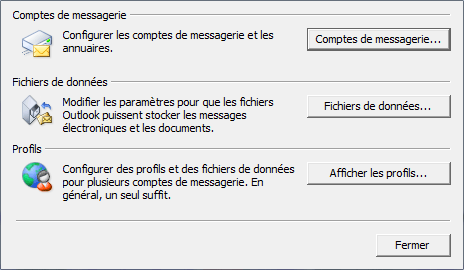
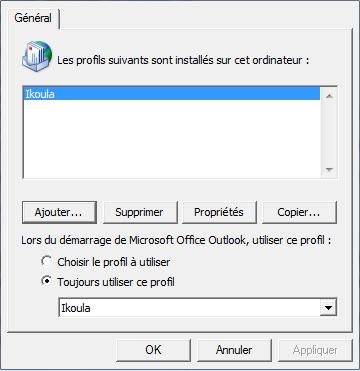
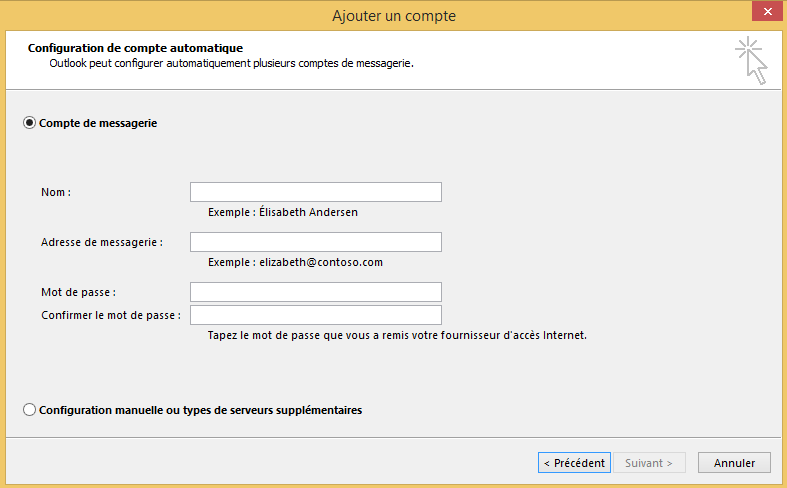
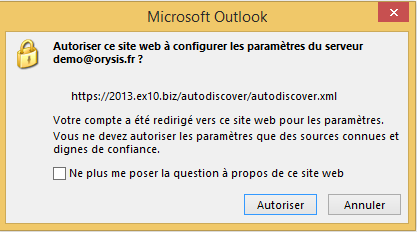
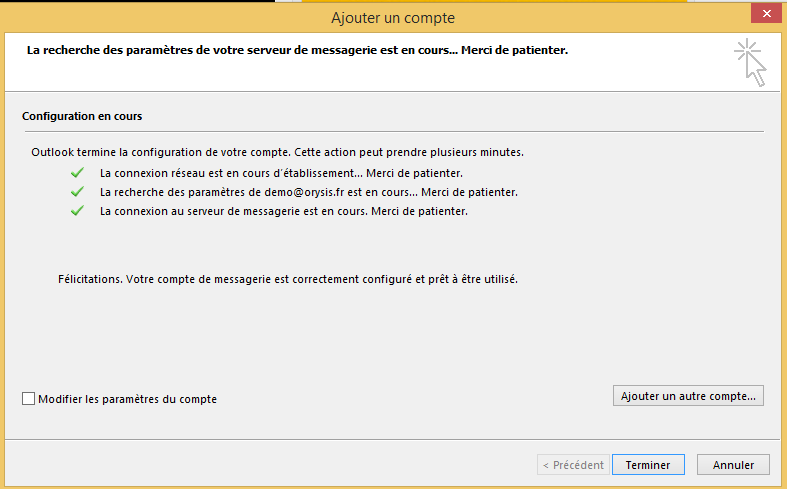
Включить автоматическое обновление комментариев